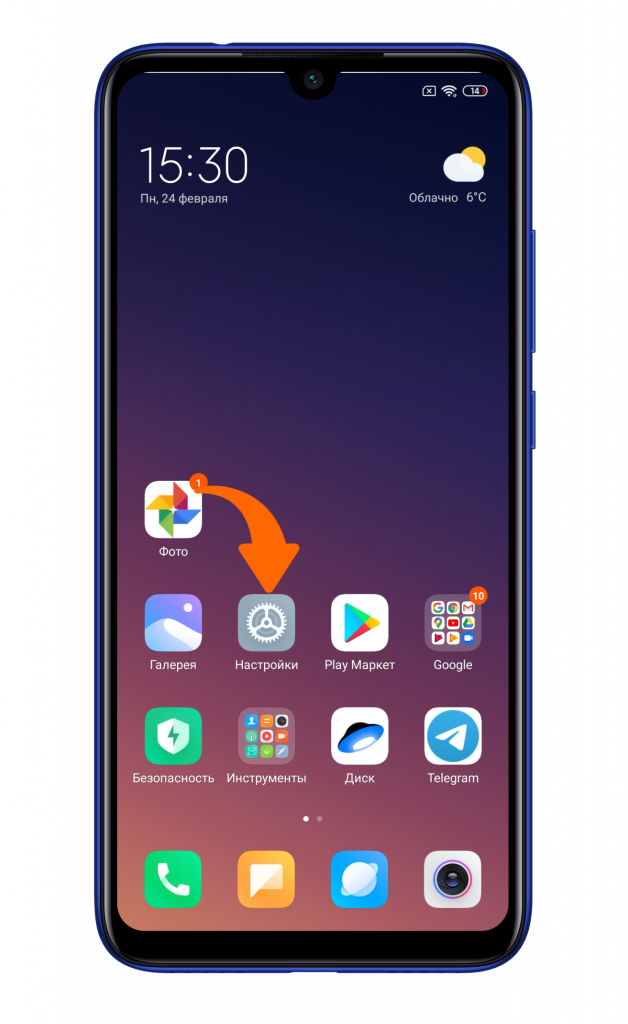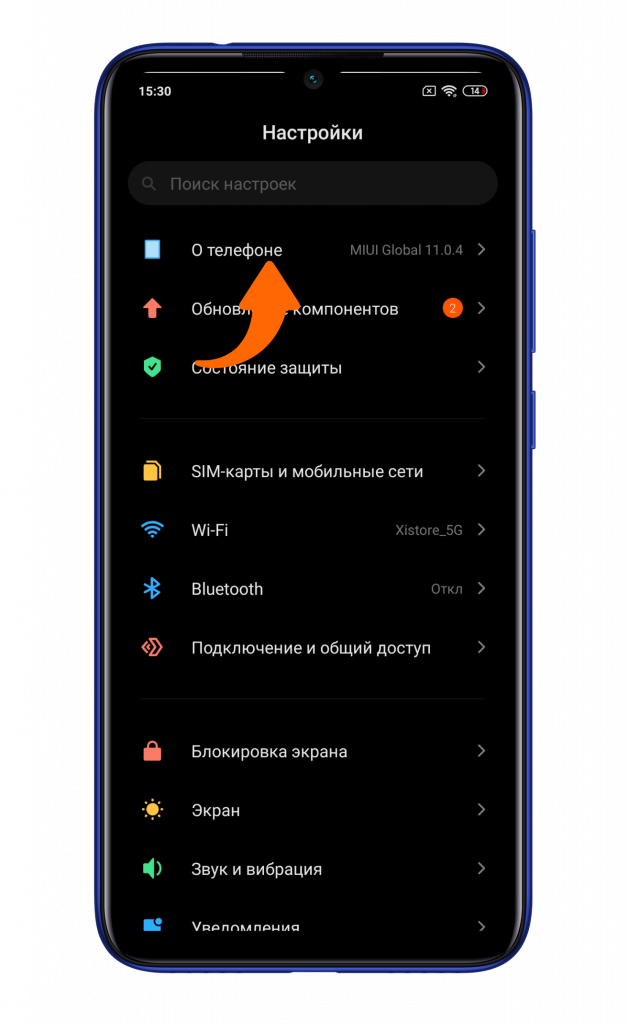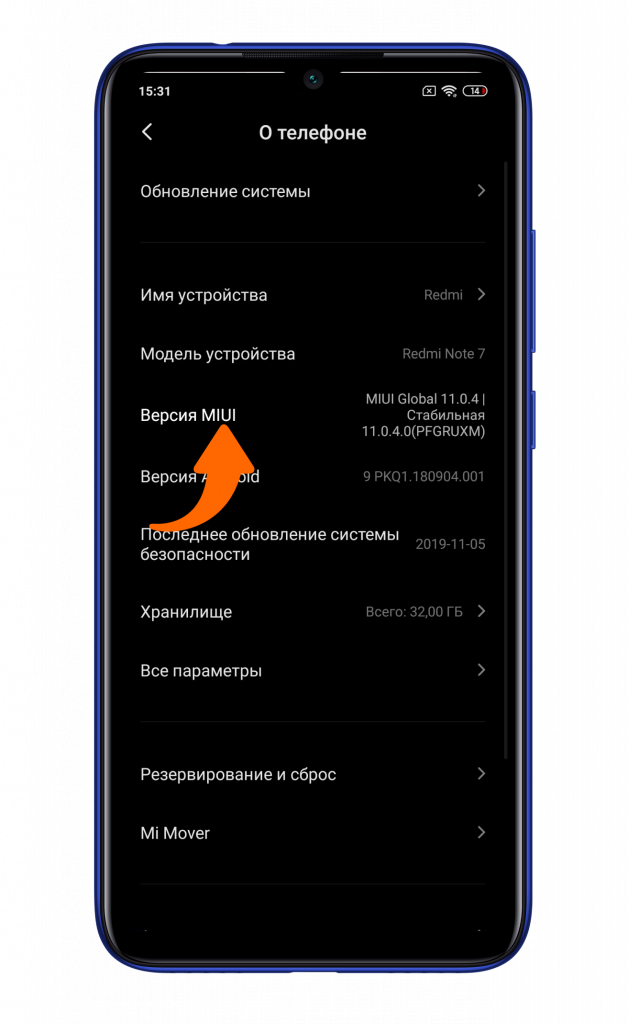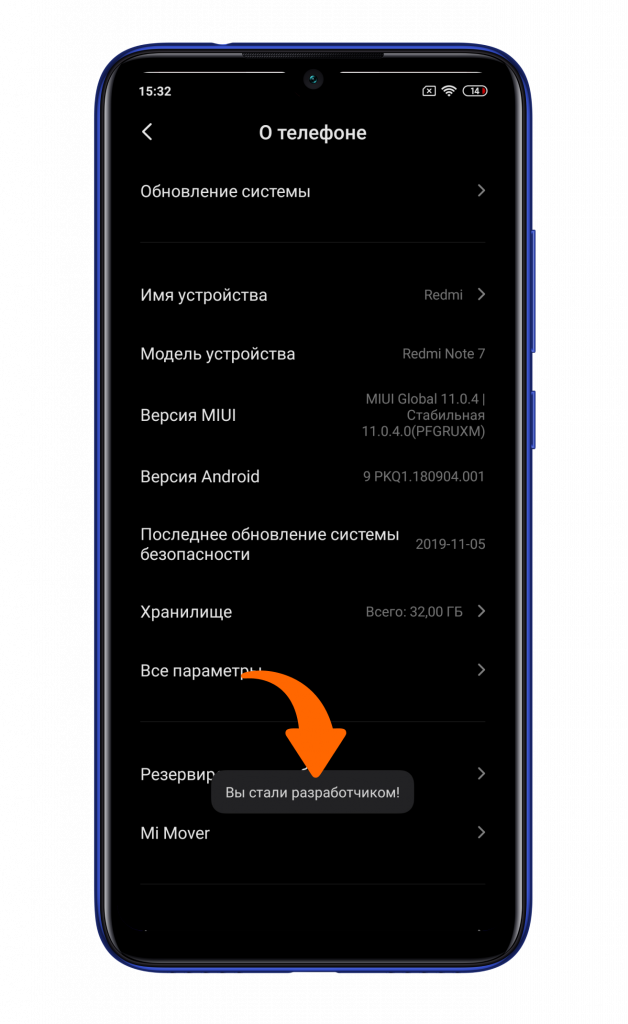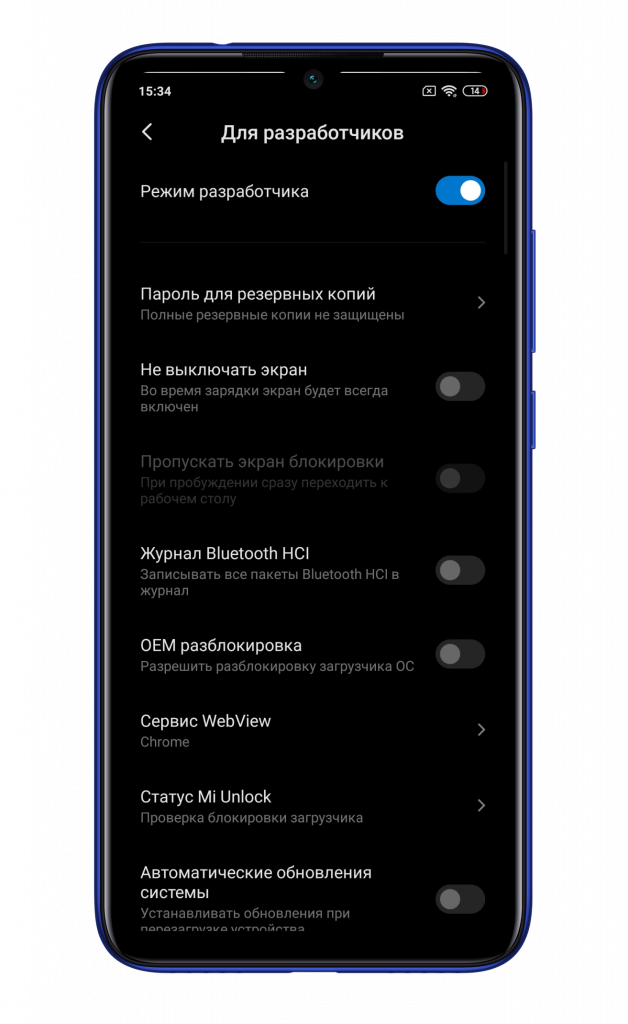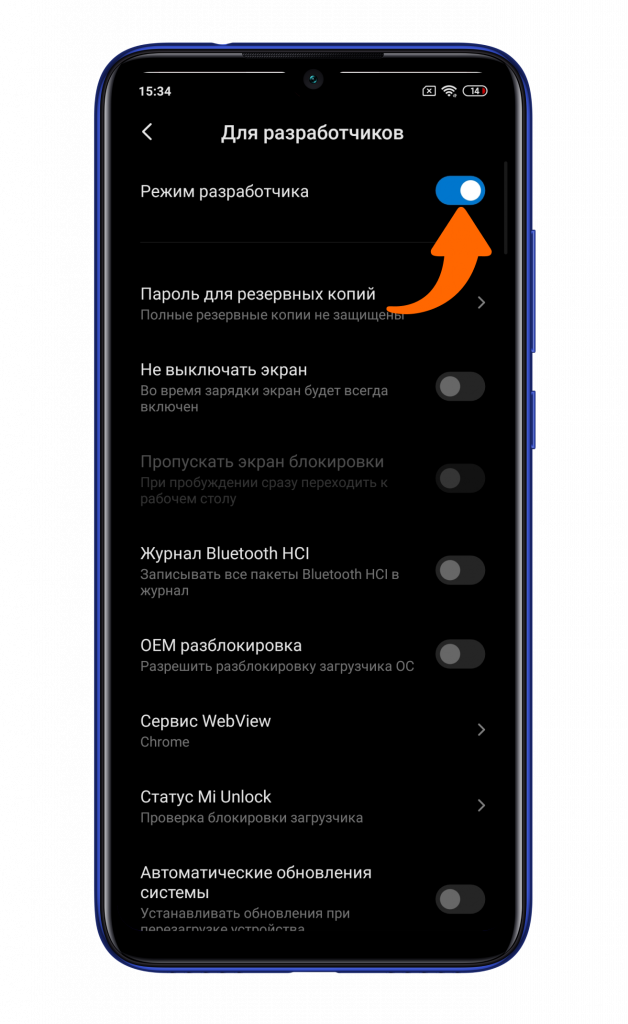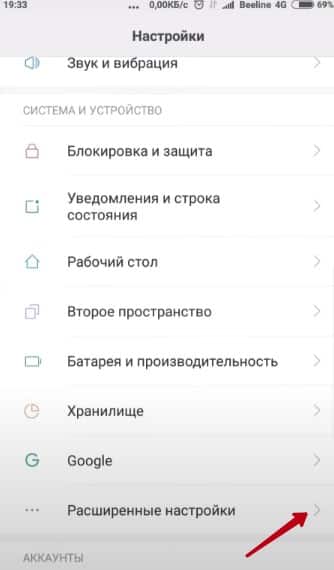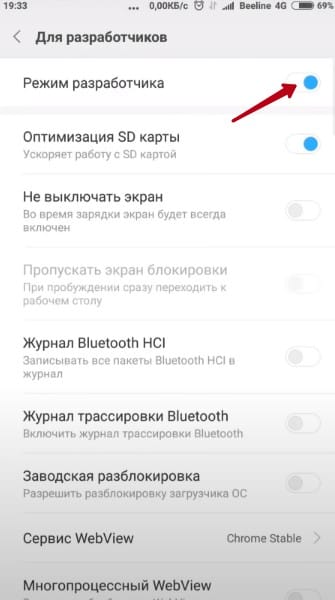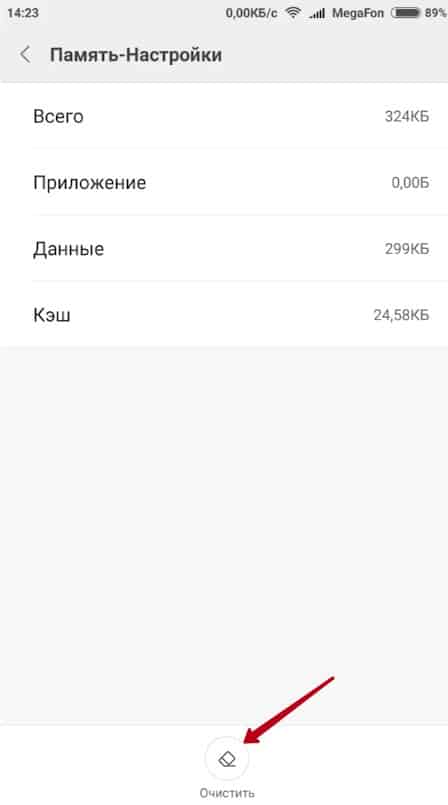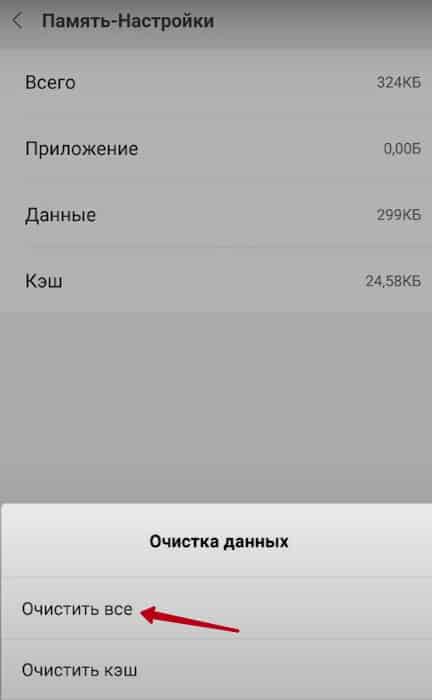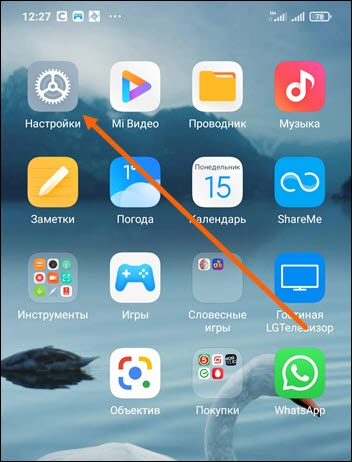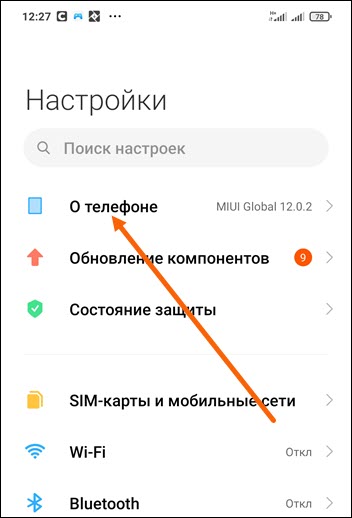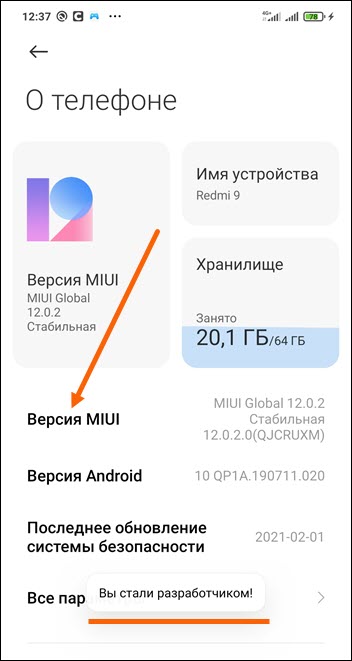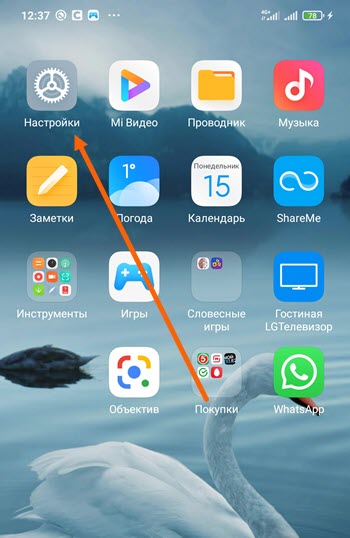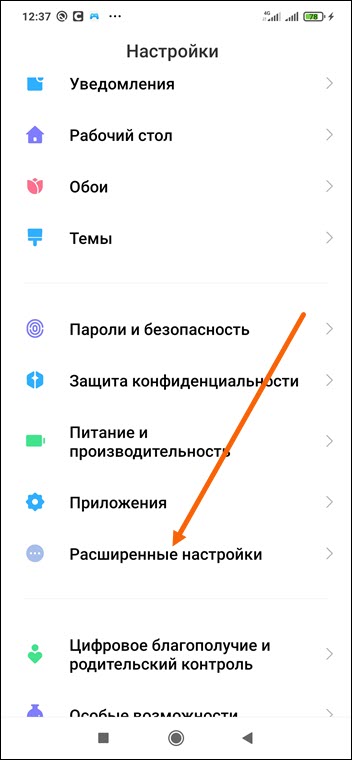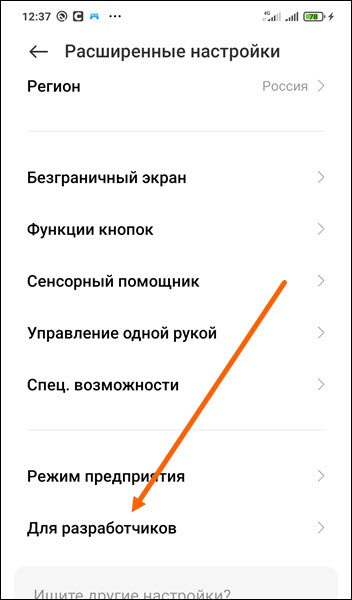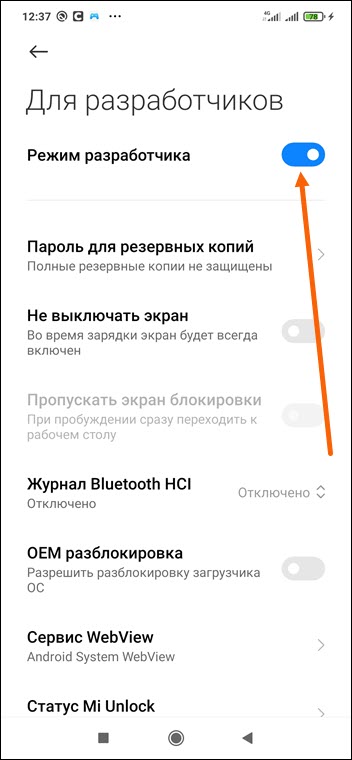В настройках Android-смартфонов есть скрытый, но очень полезный пункт «Для разработчиков». Он позволяет настраивать скорость анимации, подробные настройки сети, оптимизацию MIUI, включать мониторинг центрального и графического процессора, производить отладку по USB и многое другое.
Чтобы пункт «Для разработчиков» появился в меню, откройте «Настройки».
Зайдите в пункт «О телефоне».
Нажмите 7 раз подряд на пункт «Версия MIUI».
После успешных нажатий появится всплывающая надпись, сигнализирующая об открытии дополнительных настроек.
Для того чтобы найти эти настройки, необходимо перейти по следующему пути: «Настройки» — «Расширенные настройки» — «Для разработчиков».
Данные расширенные возможности имеют обширный перечень настроек. Для отключения режима разработчика достаточно убрать галочку активации (первый пункт настроек).
Не забудьте подписаться на нас в Instagram, «ВКонтакте», Telegram, Viber, «Яндекс.Дзен» и на Youtube.
Смартфоны Xiaomi и Redmi в каталоге Xistore.
Автор: Андрей Калиновский
Developer mode называют специальный режим, благодаря которому можно значительно расширить функции ОС Android. По умолчанию он скрыт от пользователя. Чтобы его найти, придется произвести определенные действия. Давайте разберемся, как запустить режим разработчика Xiaomi телефона. У данных смартфонов алгоритм действий по его включению будет зависеть от операционной системы.
Содержание
- Как включить на MIUI
- Включение на Android
- Как выключить
- Какие возможности предоставляются
Как включить на MIUI
Чтобы включить режим разработчика на китайских устройствах Xiaomi Redmi и Mi, нужно придерживаться инструкции:
- Открыть настройки флагмана;
- Далее — «О телефоне»;
- 4-5 раз кликнуть по вкладке «Версия MIUI».
Если все было сделано верно, то снизу дисплея должно высветиться уведомление об активации опции. После этого необходимо придерживаться следующего алгоритма, работая с ОС MIUI:
- Зайти в настройки.
- Затем — пункт «Расширенные»;
- Далее кликнуть строку «Для разработчиков».
После этого станет доступно скрытое меню. В зависимости от определенной модели и версии прошивки MIUI возможности могут немного отличаться. Чаще всего применяется опция отладки по USB. При помощи нее пользователи устанавливают прошивки, получают root-права, тестируют различные приложения.
Включение на Android
Необходимо обратить внимание, что в случае с моделями смартфонов Xiaomi Mi А1, А2, А3, работающих на Андроид, последовательность при активации будет немного другой:
- Надо войти в раздел, где производятся все манипуляции по настройке флагмана;
- В самом конце перейти к пункту «О телефоне»;
- Найти строку «Номер сборки», кликнуть подряд несколько раз по нему. На дисплее будет сообщение, сколько раз ещё осталось нажать.
Далее мобильник выдаст уведомление о доступе к новым возможностям. После этого в меню настроек смартфона появится соответствующий пункт.
Для моделей, работающих на Андроиде от 8 версии и более, инструкция будет следующей:
- Запустить раздел для настройки смартфона;
- Внизу списка открыть «Система»;
- Далее перейти к «О телефоне»;
- Нажимать строку «Номер сборки», пока на дисплее не появится соответствующее сообщение.
Как выключить
Отключить режим разработчика можно двумя способами. Первый — просто деактивировать самый первый пункт.
Чтобы выключить вторым способом, необходимо:
- Открыть настройки;
- Зайти в раздел “Все приложения”;
- Опять пункт “Настройки”;
- Выбрать “Очистить”;
- Подтвердить нажатием клавиши “OK”.
Юзер вышел из developer mode.
Какие возможности предоставляются
Как уже говорилось ранее, открытые функции применяются чаще для отладки по USB. С аппаратом Сяоми в режиме можно проделывать большое количество манипуляций:
- Устанавливать разные приложения и программы через ПК;
- Удалять их;
- Обновление уже установленного софта;
- Разработка и тестирование утилит и ПО, включая и разработанные самим владельцем флагмана;
- Регулировка аппарата на более оптимальную производительность;
- Выявление лагов и багов во время работы ОС.
Developer mode рекомендуется запускать только тогда, когда нужно произвести более тонкие настройки гаджета. Часто его применяют на практике более продвинутые пользователи Xiaomi. По неосторожности и незнанию можно даже заблокировать гаджет. Если отсутствуют серьезные причины, то параметры developer mode лучше не запускать.
Содержание
- Как включить на Xiaomi Android
- Как включить на Xiaomi MIUI
- Как выключить/скрыть
- Общие настройки
- Все опции
- Режим отладки
- Настройка сети
- Настройка ввода
- Анимация
- Аппаратное ускорение визуализации
- Мультимедиа
- Мониторинг
- Приложения
Как включить на Xiaomi Android
Каждый из пользователей смартфонов Xiaomi не раз слышал о таком понятии, как «режим разработчика». Однако далеко не каждый знает как в него попасть.
Режим разработчика — скрытый раздел в настройках, который существенно расширяет возможности операционной системы. Данный режим предназначен, в основном, для программистов, которые модифицируют стандартные прошивки.
Инструкция:
1. Перейдите в настройки.

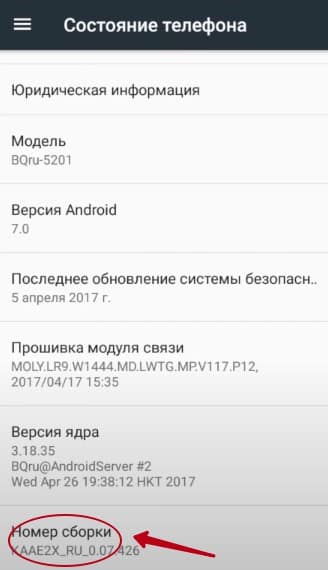
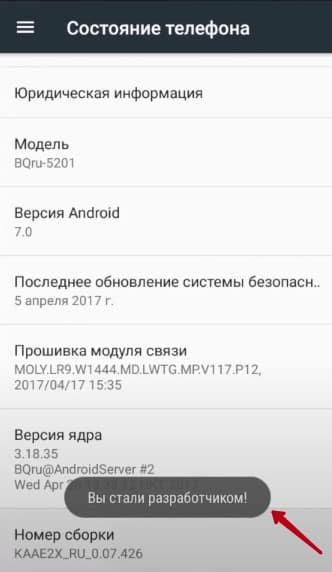
Данная инструкция актуальна для всех смартфонов Xiaomi на базе Android от версии 4.3 до 7.0.
Теперь, чтобы открыть настройки разработчика, нужно перейти в раздел «Для разработчиков» в «Расширенных настройках» смартфона. В зависимости от версии Android функции скрытого меню могут отличаться.
Как включить на Xiaomi MIUI
Способ включения скрытых настроек на MIUI практически не отличается от Android. На MIUI 8 и 9 порядок действий такой:
- Перейдите в настройки устройства.
2. Откройте раздел «Система».
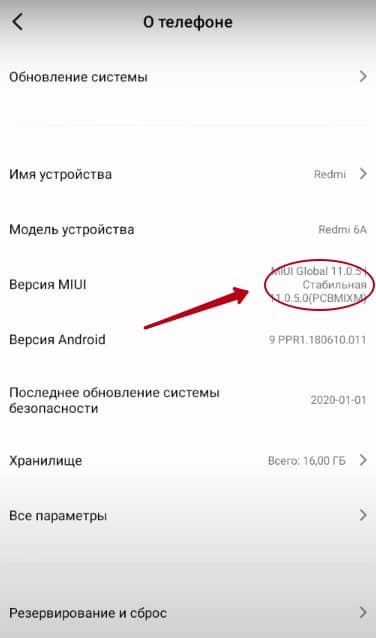
4. Как только отобразится уведомление о том, что настройки разработчика разблокированы, в настройках смартфона появится скрытое меню.
Будьте аккуратны: режим разработчика предназначен для пользователей, которые понимают, за что отвечает та или иная настройка.
Как выключить/скрыть
Есть два способа, с помощью которых можно скрыть данные настройки.
Изменения, примененные в данном меню, автоматически вернутся в положение по умолчанию.
Второй способ позволяет полностью скрыть меню настроек разработчика:
- Перейдите в настройки устройства.
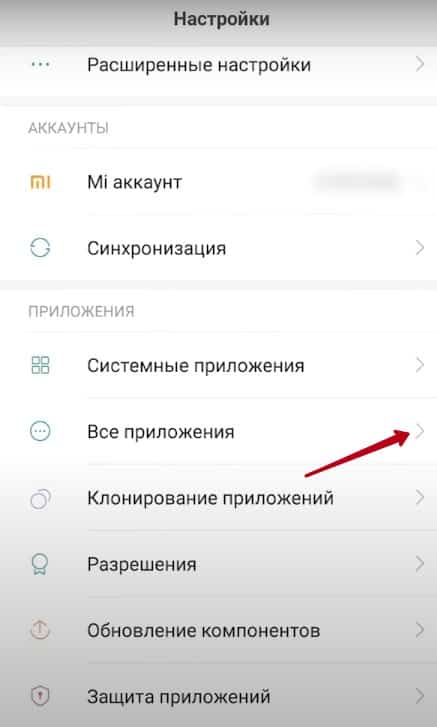
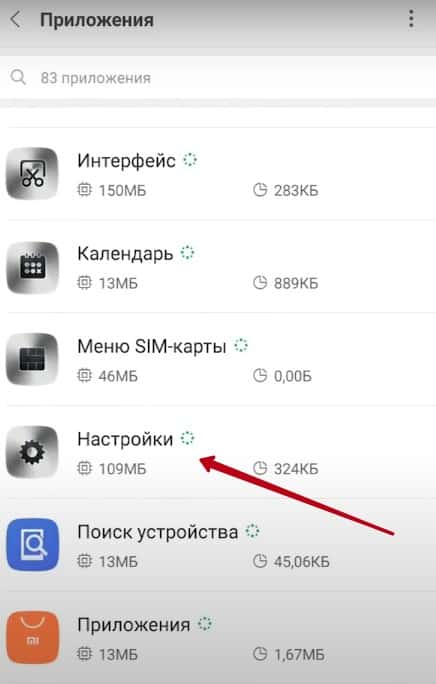
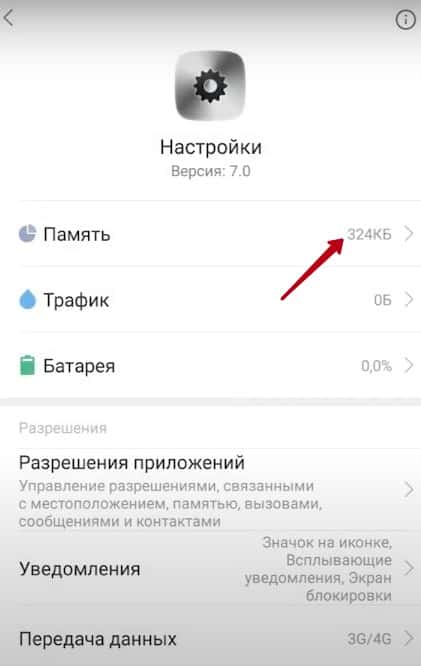
После проделанных действий скрытое меню исчезнет, но также собьются некоторые настройки устройства, например, громкость уведомлений или яркость дисплея.
Если оптимизировать устройство через приложение «Безопасность», меню разработчика скроется автоматически.
Общие настройки
В скрытом меню на Xiaomi есть несколько разделов, один из которых — «Общие настройки».
В этом разделе содержатся такие пункты:
- «Отключение экрана» — во время зарядки устройства экран не будет выключаться;
- «Блокировка дисплея» — отключает ввод пин-кода для доступа к домашнему экрану. Однако данный пункт сделает невозможным бесконтактную оплату;
- «Защита паролем» — позволяет создать архив с личной информацией, защищенный паролем;
- «Лог Bluetooth HCI» — включает журнал, в котором содержится информация о файлах, отправленных с помощью Bluetooth;
- «Разблокировка загрузчика» — включает или отключает блокировку bootloader;
- «Запущенные приложения» — выводит на экран информацию о потребляемых приложениями ресурсах;
- «Цветовой режим» — включает sRGB (более правдоподобная картинка на экране смартфона);
- «Сервис WebView» — выбор «стандартного» браузера, в котором по умолчанию будут открываться ссылки;
- «Демонстрационный режим» — при включении сеть Wi-Fi будет показывать максимальный сигнал, а батарея — 100 процентов заряда;
- «Автоматическое обновление» — автоматическое скачивание и установка новых версий MIUI.
Все опции
Режим отладки
В данном разделе находятся все опции, связанные с отладкой по USB:
- «Отладка по USB» — даёт возможность устанавливать на смартфон приложения с помощью компьютера, делать бэкап и изменять встроенные системные файлы;
- «Отзыв прав на отладку по USB» — запрещает изменять внутреннюю память смартфона ранее подключенным устройствам;
- «Всегда спрашивать при подключении по USB» — данный пункт убирает оповещение о способе подключения (передача файлов, мультимедиа или зарядка);
- «Разрешить отладку по ADB только при зарядке»;
- «Фиктивное местоположение» — позволяет выбрать приложение, которое изменить ваше фактическое местонахождение устройства на ложное;
- «Программа для отладки» — возможность задать определенные приложения для отладки;
- «Проверка программ при установке» — проверка приложений, устанавливаемых с помощью ADB;
- «Подключение отладчика» — здесь будет отображаться подключенное в качестве отладчика устройство;
- «Слежение за обновлениями» — даёт возможность следить за автоматическим обновлением системы.
«Отладка по USB» чаще всего необходима пользователям для корректного подключения смартфона к ПК, либо при перепрошивке устройства через специальный софт.
Настройка сети
В данном разделе находятся функции, связанные с соединением и мобильной сетью:
- «Расширенные логи Wi-Fi» — содержат информацию о Wi-Fi-сетях, к которым подключается телефон;
- «Быстрый переход на мобильную передачу данных» — при плохом сигнале сети Wi-Fi телефон автоматически переключается на мобильную сеть;
- «Сканирование роуминга Wi-Fi» — разрешает или запрещает сканирование роуминга в зависимости от трафика;
- «Не отключать передачу данных» — мобильная сеть всегда включена, из-за чего переход между мобильным интернетом и Wi-Fi быстрее;
- «Протокол USB» — выбор действий при подключении по USB (зарядка, передача файлов, камера, аудиоисточник);
- «Отключить управление громкостью по Bluetooth» — пригодится при потере контроля или слишком высокой громкости;
- «Внутриполосное воспроизведение» — музыка не будет отключаться во время звонка;
- «Аудиокодек Bluetooth» — выбор кодека для аудиофайлов при воспроизведении через Bluetooth-наушники;
- «Разрядность Bluetooth-аудио»;
- «Качество воспроизведения Bluetooth-аудио».
Все настройки, связанные с Bluetooth-гарнитурой, активны только при подключении Bluetooth-устройства.
Настройка ввода
В данном разделе всего два пункта: «Показывать нажатия» и «Расположение указателя».
Первая опция отображает визуальный отклик при нажатии на экран, а вторая — записывает свайпы на экране в формате координат вверху экрана.
Анимация
С помощью данных функций можно настроить работу интерфейса Xiaomi:
- «Отображение обновлений» — вокруг обновляемых элементов на дисплее появится фиолетовая рамка;
- «Показывать границы макета» — отображает границы и поля элементов;
- «Анимация переходов» — ускоряет анимацию окон;
- «Скорость анимации» — увеличивает скорость всех анимаций;
- «Зеркальное отражение элементов на экране».
Аппаратное ускорение визуализации
В данной группе собраны настройки GPU:
- «GPU ускорение» — включает в приложениях аппаратное 2D ускорение (может замедлить работу смартфона);
- «Аппаратные обновления экрана» — каждое обновление экрана будет подсвечиваться;
- «Обновления аппаратных слоёв» — выделение аппаратных уровней зеленым цветом при обновлении;
- «Отладка наложений» — показывает на экране области наложения элементов;
- «4x MSAA для OpenGL» — сглаживание изображений;
- «Отключить аппаратное наложение» — при компоновке элементов на экране всегда будет использоваться GPU;
- «Имитировать аномалию» — имитация режима, будто у пользователя присутствует дефект зрения;
- «Настройка рендерера графического процессора» — выбор OpenGL.
Мультимедиа
В данном меню находится только один пункт — «Отключение передачи аудио по USB».
Данная опция функция не даст устройствам, подключенным по USB, воспроизводить звук со смартфона.
Мониторинг
Также небольшой раздел: всего две функции. Первая — «Строгий режим» — подсвечивает дисплей во время длительных операций. Вторая — «Запись времени работы GPU» — в виде графика вверху экрана будет отображаться время работы графического чипа.
Приложения
И последний пункт — с помощью него можно управлять работой установленных приложений на Xiaomi:
- «Не сохранять действия»— устройство выгружает из ОЗУ независимые друг от друга активности, например, список звонков или писем в почтовом приложении;
- «Лимит процессов в фоне» — ограничение на количество работающих в фоне приложений;
- «Все ANR» — если программа зависла, появится сообщение о том, что приложение не отвечает;
- «Неактивные приложения» — принудительное отключение любых программ, в том числе и встроенных;
- «Разрешить сохранение на SD-карте» — на флешке можно хранить данные приложений и кэш;
- «Оптимизация MIUI» — ускоряет работу Xiaomi;
- «Размер окон» — даёт возможность изменить размер окна приложения;
- «Уведомление об опасности» — предупреждает о сомнительных приложениях, которые могут украсть личные данные пользователя.
( 2 оценки, среднее 4.5 из 5 )
После покупки любого смартфона компании Xiaomi, пользователю представлен базовый набор настроек, и определённых функций.
Также, предусмотрен продвинутый режим «Режим разработчика», для более опытных пользователей, по умолчанию он выключен.
Но при необходимости, его можно активировать в любой момент.
В этой статье, я не буду лить воду и объяснять какие именно, открываются возможности у разработчика, а просто покажу как он активируется и отключается.
Как включить режим разработчика на Xiaomi Redmi
1. Заходим в настройки.
2. Открываем пункт «О телефоне».
3. Находим строчку «Версия MIUI» и кликаем по ней 7 — 10 раз, пока не появится сообщение «Вы стали разработчиком».
Как войти или отключить режим разработчика на Xiaomi Redmi
1. Открываем настройки.
2. Переходим в пункт «Расширенные настройки».
3. Находим раздел «Для разработчиков» и открываем его.
4. Теперь мы можем воспользоваться этими скрытыми настройками, либо отключить данный режим.
Пример показан на MIUI 12.
MIUI – заводская оболочка смартфонов Сяоми, устанавливаемая поверх Android. Одно из преимуществ этой оболочки перед обычным Андроидом – высокая функциональность. Еще больше расширить возможности MIUI поможет режим разработчика Xiaomi (Developer mode). Далее поговорим о том, что это за режим, как его активировать и настроить на телефоне.
Содержание
- Что такое режим разработчика
- Как активировать режим разработчика на Сяоми
- Возможности и настройки режима
- Как отключить режим разработчика
- Вывод
Что такое режим разработчика
По правде говоря, Developer mode есть практически на всех Android-смартфонах. Во всяком случае, устройства, которые работают на «чистом» Android, позволяют «прикоснуться» к скрытым настройкам.
Как вы уже могли понять из названия, этот режим необходим для выполнения определенных узконаправленных команд, работы с не самыми стабильными функциями смартфона. Зачастую этой опцией пользуются специалисты. Однако в Developer mode немало полезных функций и опций, которые оценят и обычные пользователи.
Как активировать режим разработчика на Сяоми
Чтобы включить режим разработчика на смартфоне Сяоми, сделайте следующее:
- Войдите в «Настройки» гаджета, нажав на изображение шестеренки на главном экране.
- Затем тапните по кнопке «О телефоне».
- Примерно 5–6 раз тапните пальцем по кнопке «Версия MIUI».
Если вы выполнили все действия правильно, то в нижней части дисплея отобразится сообщение об активации опции. Далее, чтобы войти в скрытое меню, выполните простую инструкцию:
- Откройте «Настройки».
- Выберите пункт «Расширенные настройки».
- Внизу списка находится кнопка «Для разработчиков» – нажмите на нее, чтобы открыть скрытое меню.
После этого вам станет доступно скрытое меню. Возможности Developer mode могут различаться. Это зависит от модели телефона и версии операционной системы. Для примера, количество опций на Xiaomi Redmi 3 и Redmi Note 9 может быть разным.
Возможности и настройки режима
Что такое Developer mode и каким образом его можно включить, мы разобрались, далее подробно поговорим о том, какие возможности он предоставляет. А именно:
- устанавливать различные программы и приложения с помощью компьютера;
- обновлять текущую версию установленного софта;
- удалять скачанные через ПК программы;
- разрабатывать и тестировать различные софты и ПО, включая те, которые разработаны самим владельцем смартфона;
- увеличение производительности аппарата (через оптимизацию);
- выявление лагов и других неполадок с ОС.
Запускать Developer mode рекомендуется только тогда, когда нужно выполнить те или иные тонкие настройки гаджета. Чаще всего опцию используют из-за функции «Отладка по USB».
Как отключить режим разработчика
Существует два способа, позволяющих отключить режим разработчика. Первый максимально простой, пользователю нужно:
- Зайти в «Настройки» и выбрать пункт «Расширенные настройки».
- Перейти в раздел «Для разработчиков» и передвинуть ползунок в неактивное положение напротив кнопки «Режим разработчика». Кнопка должна поменять цвет с синего на серый.
Чтобы выйти из режима разработчика вторым способом, необходимо:
- В «Настройках» выбрать пункт «Все приложения».
- Затем снова нажать «Настройки», найти и нажать кнопку «Очистить».
- В конце нажать на кнопку «Ок», чтобы подтвердить действия.
Готово, вы смогли убрать Developer mode.
Вывод
Теперь вы знаете, для чего нужен Developer mode и как его активировать. Рекомендуем включать его только в случаях, когда встроенных инструментов смартфона недостаточно для выполнения каких-либо настроек. Дело в том, что по неосторожности или неопытности можно случайно заблокировать гаджет, нажав не на ту кнопку. А отменить действие будет намного сложнее.